Come Convertire File RAR in ZIP su Windows

Hai dei file RAR che vuoi convertire in file ZIP? Scopri come convertire un file RAR nel formato ZIP.
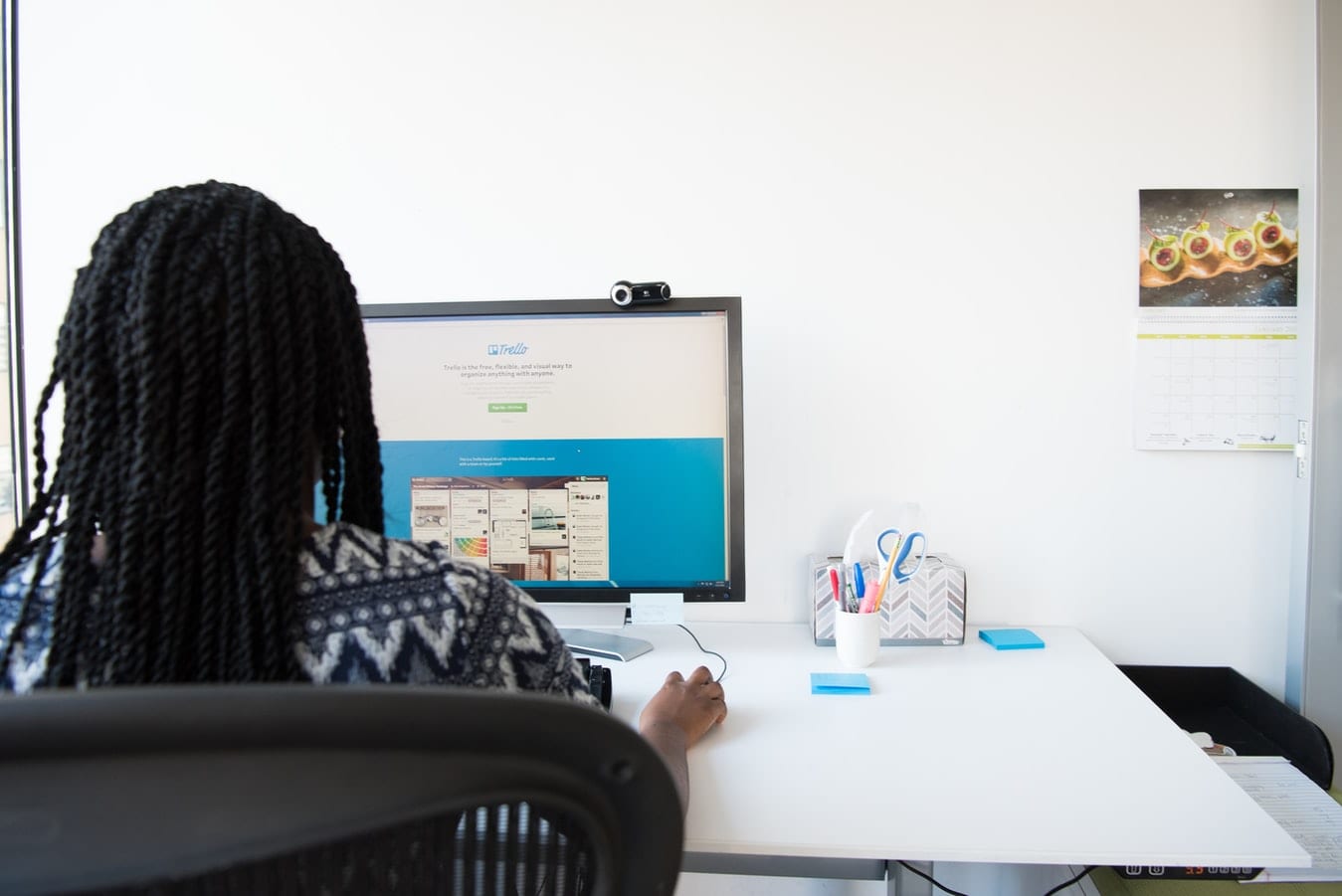
Di per sé, la piattaforma di messaggistica per la collaborazione in team Slack è un ottimo modo per organizzare il flusso di lavoro. Grazie alla flessibilità e alla capacità di integrazione di Slack, l'aggiunta di applicazioni di terze parti lo rende un modo ancora più conveniente di lavorare. Non tutte le app valgono l'integrazione, ma sicuramente molte migliorano l'esperienza Slack di un utente. Una di queste applicazioni è lo strumento di collaborazione visiva Trello. Gli utenti di Slack possono ottimizzare il loro flusso di lavoro introducendo Trello nella loro interfaccia di Slack.
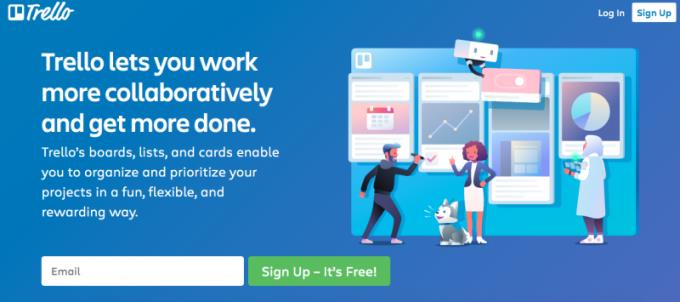
Trello prende elenchi di cose da fare, priorità e flussi di lavoro del progetto e li organizza in bacheche e schede. In questo modo, tutte le attività che un team potrebbe dover svolgere possono essere visualizzate rapidamente e facilmente senza dover scorrere infinite righe di conversazione.
Integrando Trello in Slack, puoi mantenere il tuo team non solo collegato ma sulla stessa pagina o, meglio, sulla scheda. L'integrazione consente di prendere informazioni direttamente da Slack e aggiungerle a Trello, eliminando la necessità di passare a una finestra completamente nuova ogni volta che si desidera aggiungere qualcosa a una scheda. Puoi anche:
Che tu stia pianificando una startup o un matrimonio, l'aggiunta di Trello al tuo account Slack ti offre l'organizzatore definitivo a portata di mano.
Come con altre integrazioni Slack, l'integrazione di Trello è abbastanza semplice, anche se ci sono alcuni passaggi. Avrai bisogno di un account Trello. L'iscrizione è gratuita. Dovrai anche far parte di un team Trello.
Vai alla directory dell'app Slack per Trello .
Sotto l'icona Slack, fai clic su "Aggiungi a Slack".
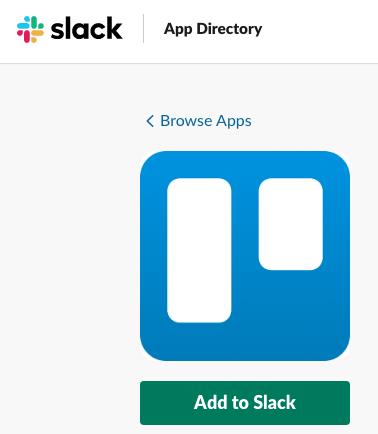
Verrai reindirizzato alla pagina di destinazione dell'integrazione di Trello-Slack. Ancora una volta, fai clic su "Aggiungi a Slack" e accedi al tuo account Trello.
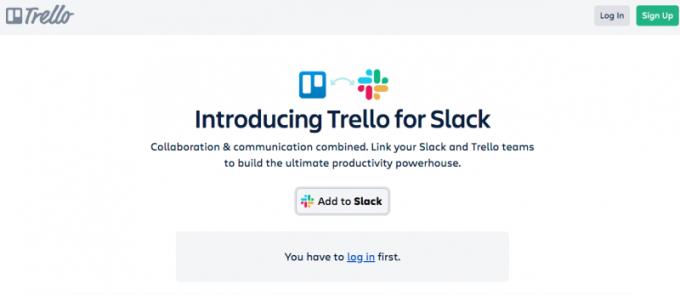
Una volta entrato, scegli il team Trello che desideri collegare al tuo account Slack.
Seleziona "Installa".
Una volta installata l'app Trello, devi completare il processo per collegarla al tuo account Slack. Concedi l'accesso a Trello al tuo account Slack andando prima alla schermata App.
Nella dashboard di Slack, seleziona "altro".
Fare clic sull'opzione App sulla barra degli strumenti a sinistra.
Cerca e seleziona Trello.
Nel campo del messaggio che appare, digita /trello .
Seleziona "Collega account Trello".
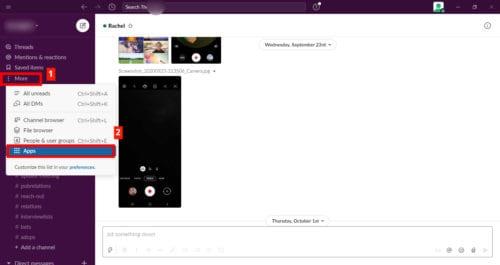
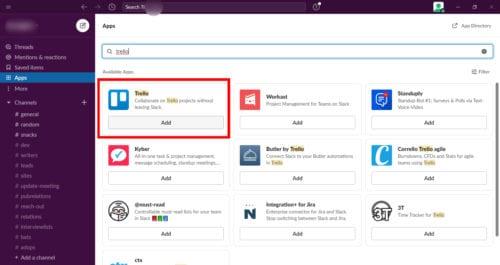
Ancora qualche passaggio da seguire e il gioco è fatto! Una volta aggiunto il bot ai tuoi canali Slack, puoi allegare e creare schede Trello direttamente da quei canali.
Nel campo del messaggio del canale desiderato, digita /invite @trello e invia il messaggio.
Per collegare una bacheca Trello al canale, invia /trello link [nome della bacheca/URL] .
Collegamento al canale.

Come accennato in precedenza, all'inizio di questo articolo, uno dei grandi vantaggi dell'integrazione di Trello con Slack è che non devi passare da una scheda all'altra. Basta inserire i comandi nel campo del messaggio Slack e verrà inviato alla tua bacheca Trello.
Per creare nuove carte nelle conversazioni, digita /trello add [nome della carta] . Dopo che la conferma della creazione della carta è apparsa sulla catena di conversazioni di Slack, puoi allegare un archivio della conversazione che l'ha preceduta. Quando apri le impostazioni della carta, sarai in grado di modificare quelli coinvolti, etichette, elenchi di controllo, date di scadenza e altre note.
Quando invii un collegamento a una scheda o bacheca Trello a una conversazione Slack, puoi condividere tutti i dettagli aggiornati e le priorità allegate. In questo modo, i tuoi colleghi non devono andare lontano per scoprire cosa devono fare. Possono persino modificare le date di scadenza e aggiornare le note sui progressi.
Se usi Trello e Slack, perché non unirli insieme? Non solo risparmierai tempo passando da una scheda all'altra e reindirizzando i tuoi colleghi e dipendenti a elenchi di priorità, sarai in grado di agire immediatamente su nuove idee e potenziali collaborazioni. La cosa migliore è che è gratis!
Hai dei file RAR che vuoi convertire in file ZIP? Scopri come convertire un file RAR nel formato ZIP.
Hai bisogno di pianificare riunioni ricorrenti su MS Teams con gli stessi membri del team? Scopri come impostare una riunione ricorrente in Teams.
Ti mostriamo come cambiare il colore dell
In questo tutorial, ti mostriamo come cambiare l
Spotify può risultare fastidioso se si apre automaticamente ogni volta che accendi il computer. Disabilita l
Se LastPass non riesce a connettersi ai suoi server, svuota la cache locale, aggiorna il gestore di password e disabilita le estensioni del tuo browser.
Microsoft Teams attualmente non supporta la trasmissione delle riunioni e delle chiamate sulla TV nativamente. Ma puoi usare un
Scopri come risolvere l
Ti stai chiedendo come integrare ChatGPT in Microsoft Word? Questa guida ti mostra esattamente come farlo con l\
Mantieni la cache del tuo browser Google Chrome pulita seguendo questi passaggi.






